32 Link、テンポフォロワー、MIDIによる同期
32.1 Linkによる同期
Ableton Linkは、有線または無線ネットワークを介して複数のデバイスを同期させるテクノロジーです。 LinkはLiveおよびますます多くのiOSアプリに内蔵されており、すべてのLink対応ソフトウェアは、同一ネットワークに参加するだけで他のLink対応ソフトウェアと同期再生できます。
Link使用中、各デバイスまたはアプリケーションの再生の開始と停止は、接続しているデバイスまたはアプリケーションから独立して個別に行えます。 Link対応ソフトウェアは、参加中のすべてのデバイスのテンポおよびグローバルローンチクオンタイゼーションに相対する正しい位置を維持します。
32.1.1 Linkを設定する
Linkを使用するようLiveを設定するには、まず、Linkを使用するその他のデバイスと同じネットワークにコンピューターが接続されていることを確認します。 ローカルネットワークまたはアドホック(コンピューター間)ネットワーク接続のどちらでもかまいません。 その後、Liveの[Link/Tempo/MIDI]環境設定を開き、[Linkトグルを表示]の横のボタンをオンにします。

[開始終了同期]が有効になっている接続されているすべてのアプリにわたって開始と停止のコマンドを同期させることができます。 これを行うには、[開始終了同期]横のボタンをクリックします。
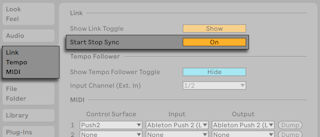
32.1.2 Linkを使用する
LiveのコントロールバーにLinkトグルが表示されます。 クリックしてLinkのオンとオフを切り替えます。

オンの場合、このトグルは、同一ネットワーク上のLink対応アプリまたはLiveインスタンスの数を表示します。

少なくとも1つの他のLink対応アプリまたはLiveインスタンスが接続されている場合、Liveのトランスポートが動作していない間いつもアレンジメント位置ディスプレイに進捗バーが表示されます。 このバーは、Linkセッション内の他のアプリ/インスタンスのクオンタイゼーションに相対させたLiveセットのグローバルローンチクオンタイゼーションを示しています。 再生をトリガーすると、Liveはこのバーが完全に満たされるのを待ってからスタートします。

Linkセッションに参加した最初のアプリまたはLiveインスタンスにより最初のテンポが設定されます。 その後、任意のLink対応アプリまたはLiveインスタンスでテンポを変更できます。 複数のアプリ/インスタンスが同時にテンポを変更しようとした場合、最後にテンポを変更したアプリ/インスタンスのテンポにその他すべてが従います。
Linkセッション内のいずれかのアプリ/インスタンスにより行われたテンポ変更はLiveセットのテンポオートメーションより優先します。
メトロノームの録音カウントイン(「カウントインを使用して録音する」参照)は、Linkが有効な場合は使用できません。
ほとんどの場合、Linkは有効にすると問題なく動作を開始し、あらゆる条件下で安定した同期を提供します。 不明点がある場合や問題が生じた場合、AbletonウェブサイトのLink FAQ (https://www.ableton.com/help/article/link-faq参照) をご覧ください。
32.2 テンポフォロワー経由で同期する
LinkコネクターやMIDIクロックが利用できない状況に出くわす場合があります。 また、コンピューターが生成する柔軟性に欠けるクロックを使用したくないという場合もあるでしょう。 たとえば、Liveのテンポをバンドのドラマーが生み出す自然なテンポに追従させたい場合や、DJパフォーマンス中に複数のターンテーブルを同期させたいという場合があるかもしれません。 これこそ、テンポフォロワーが活躍する場面です。 テンポフォロワーは、入力オーディオ信号をリアルタイムで分析し、そのテンポを読み取ってLiveをそれに追従させます。
32.2.1 テンポフォロワーを設定する
外部オーディオ入力をテンポフォロワーのソースとして設定するには、まずLiveの[Link/Tempo/MIDI]環境設定を開きます。 In the Tempo Follower section, set the Input Channel (Ext. [テンポフォロワー]セクションで、[入力チャンネル]を、追従させたいソースに接続されているご使用のオーディオインターフェースに設定します。 ドラムキットでは、これは専用のオーバーヘッドマイクになります。 ターンテーブルでは、レコード出力やDJミキサーのエフェクトループを使用するよう選択することができます。 テンポフォロワーのアルゴリズムはリズムのはっきりしたオーディオ信号での使用に最適化されていますが、さまざまなソースを使用してクリエイティブまたは実験的に使用できます。

[テンポフォロワートグルを表示]スイッチを「表示」に設定すると、コントロールバー左部分のテンポ関連のパラメーターに並んで[Follow]ボタンが表示されます。

[Follow]ボタンをオンにするとテンポフォロワーが有効になり、Liveが設定されているオーディオソースを分析してテンポを読み取ります。 (注:テンポフォロワーは[Follow]ボタンが非表示の場合は動作しません。
環境設定で指定したオーディオ入力デバイスチャンネルにテンポフォロワーが接続できない場合、この機能は無効になり、[Follow]ボタンは灰色表示になります。
注:Link、テンポフォロワー、外部同期はそれぞれ相互排他です。 テンポフォロワーが有効な場合、LiveはMIDIクロック情報を外部デバイスに送信することはできますが、受信することはできません。
32.3 MIDIによる同期
Linkに対応していないデバイスを使用する場合、MIDI経由で同期できます。 MIDIプロトコルは、シーケンサー同期を2つの方法で定義しますが、Liveはその両方をサポートしています。 どちらのプロトコルも、同期信号を送信する同期ホストの概念に基づき機能し、同期デバイスにより調整されています。
MIDIクロック:MIDIクロックは、刻みのはやいメトロノームのようなものです。 同期しているホスト(ドラムマシンなど)でテンポを変更すると、デバイスのテンポも合わせて変更されます。 また、MIDIクロックプロトコルは、ソングポジションを示すメッセージを送信します。 MIDIクロックに対し、LiveはMIDI同期ホストあるいはデバイスとして機能することが可能です。
MIDIタイムコード:MIDIタイムコードは、SMPTEプロトコルのMIDI版で、オーディオ・映画業界におけるテープマシンやコンピューターの同期の標準規格です。 MIDIタイムコードメッセージは、秒やフレーム(秒より下の単位)でタイムを設定します。 Liveは、タイムコードメッセージをアレンジメントのポジションとして解釈します。 タイムコードメッセージは、拍子に関する情報は伝えません。 MIDIタイムコードを使用するシーケンサーLiveをスレーブとして利用する場合、テンポは手動で調整する必要があります。 テンポを変更しても音程は変更されません。 MIDI設定については、後の章(「MIDIタイムコードオプション」参照)で詳しく説明しています。 MIDIタイムコードについては、Liveはデバイスとしてのみ機能します。 ホストとして機能することはできません。
32.3.1 外部MIDIデバイスをLiveに同期させる
Liveは、外部MIDIシーケンサー(またはドラムマシン)にMIDIクロックメッセージを送信することができます。 シーケンサーをLiveに接続し、MIDI同期を受信するよう設定したら、[Link/Tempo/MIDI]環境設定からMIDI同期出力先としてデバイスをオンにします。

Liveが同期メッセージを外部シーケンサーに送信していると、コントロールバーの[EXT]ボタン横のLEDインジケーターが点滅します。
32.3.2 Liveを外部MIDIデバイスに同期させる
Liveは、MIDIを介して外部シーケンサーに同期させることができます。 シーケンサーをLiveに接続し、MIDI同期を受信するよう設定したら、[Link/Tempo/MIDI]環境設定で接続を設定します。
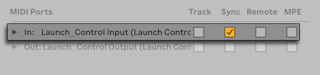
外部同期ソースがオンの場合、コントロールバーに[EXT]ボタンが表示されます。 その場合、このボタンを押すか、[オプション]メニューの外部同期コマンドを使用し、外部同期をオンにすることができます。 Liveが使用可能な同期メッセージを受信すると、[EXT]ボタン横の[LED]インジケーターが点滅します。

Liveが外部MIDIデバイスに同期されているとき、デバイスのソングポジションポインターを、テンポだけでなくソング内のポジションも同期で受けることができます。 ホストがソング内の新しいポジションにジャンプする場合、Liveも同じようにジャンプします。 しかし、コントロールバーのループスイッチがオンの場合は、再生はループしますが、ソングポジションポインターはループ長に「巻き込まれ」ます。
注:Linkが有効の場合、Liveは外部デバイスにMIDIクロック情報を送信できますが、受信はできません。 Linkが有効の場合、外部同期スイッチは無効になります。
32.3.2.1 MIDIタイムコードオプション
タイムコードオプションは、MIDIデバイスごとに設定することができます。 [Link/Tempo/MIDI]環境設定から[MIDIポート]リストを選択して設定します。
MIDIタイムコードフレームレート設定は、[MIDIタイムコード]が[MIDI同期タイプ]メニューから選択されている場合にのみ関係します。 [MIDIタイムコードレート]セレクターでは、Liveが同期するタイムコードのタイプを選択します。 一般的なSMPTEフレームレートはすべて選択できます。 レートに[SMPTE All]が選択された場合、Liveは着信同期メッセージのタイムコードを自動検出し、検出結果に従いメッセージを解釈します。 アレンジメントビューでの表示に使用されるタイムコードのフォーマットは、[オプション]メニューの[時間軸の表示形式]サブメニューを開いて調節することができます。
MIDIタイムコードオフセット設定も、[MIDIタイムコード]が[MIDI同期タイプ]メニューから選択されている場合にのみ関係します。 このコントロールを使って、SMPTEタイムオフセットを特定することができます。 Liveは、この値をアレンジメントのスタートタイムとして解釈します。
32.3.3 同期ディレイ
同期ディレイコントロールは、各MIDIデバイスにあります。 このコントロールを使って、Liveの同期信号に対する内部時間ベースにディレイをかけることができます。 この設定は、転送により発生する信号の遅れ(ディレイ)の補正に便利です。 MIDIデバイスの同期ディレイは、[Link/Tempo/MIDI]環境設定の[MIDIポート]リストからMIDIデバイスを選択すると表示されます。 同期ディレイを調節するには、Liveと他のシーケンサー両方でリズミカルな打楽器パターンを再生しながら、両方の出力を聴き、サウンドがシンクロするまで同期ディレイコントロールを操作します。 両方の出力を聴き、サウンドがシンクロするまで同期ディレイコントロールを操作します。
